Ce tutoriel se concentrera sur la façon dont vous pouvez activer le plugin de mise en réseau pour le démon Collectd afin de servir de serveur de surveillance central pour d’autres clients Collectd installés sur divers serveurs de votre réseau.
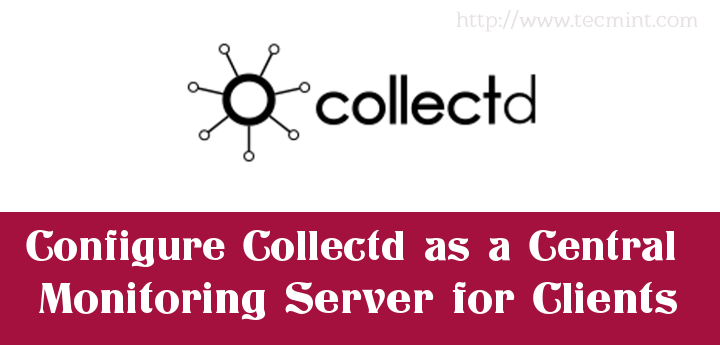
Les exigences pour cette configuration consistent à configurer un démon Collectd (avec une interface Collectd-web) sur un hôte de vos locaux qui sera activé pour fonctionner en mode serveur, fournissant ainsi un point central de surveillance. Le reste des hôtes surveillés, exécutant le démon Collectd, ne devraient être configurés qu’en mode client afin d’envoyer toutes leurs statistiques collectées à l’unité centrale.
Exigences
Étape 1 : Activer le mode serveur de Collectd
1. En supposant que le démon Collectd et l’interface Collectd-web sont déjà installés sur votre machine qui servira de serveur, la première étape à prendre en charge est de vous assurer que l’heure système est synchronisée avec un serveur de temps à proximité.
Pour atteindre cet objectif, vous pouvez installer le serveur ntp sur votre machine, ou, une méthode plus pratique serait de synchroniser régulièrement l’heure système en exécutant la commande ntpdate depuis cron contre un serveur de temps local ou un serveur de temps public près de votre emplacement en consultant le site web http://pool.ntp.org pour les serveurs ntp disponibles.
Donc, installez la commande ntpdate, si elle n’est pas déjà présente sur votre système, et synchronisez l’heure avec le serveur de temps le plus proche en émettant les commandes suivantes:
# apt-get install ntpdate [On Debain based Systems] # yum install ntpdate [On RedHat based Systems] OR # dnf install ntpdate
# ntpdate 0.ro.pool.ntp.org
Remarque: Remplacez l’URL du serveur ntp en conséquence dans la commande ci-dessus.

2. Ensuite, ajoutez la commande de synchronisation horaire ci-dessus au fichier racine crontab du démon afin qu’elle soit programmée quotidiennement à minuit en émettant la commande ci-dessous:
# crontab -e
3. Une fois que le fichier racine crontab est ouvert pour modification, ajoutez la ligne suivante en bas du fichier, enregistrez et quittez, afin d’activer le programme:
@daily ntpdate 0.ro.pool.ntp.org
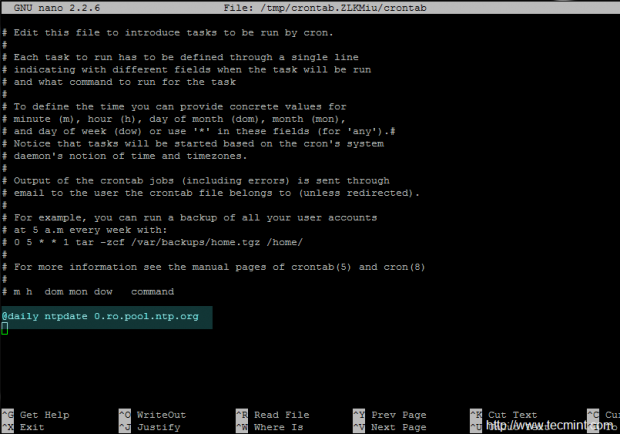
Remarque: Répétez ces étapes concernant la synchronisation de l’heure sur toutes les instances clientes Collectd présentes sur votre réseau afin d’aligner l’heure système de chacune sur un serveur de temps central.
Étape 2: Configurer Collectd en mode serveur sur le système de surveillance central
4. Pour exécuter le démon Collectd en tant que serveur et recueillir toutes les statistiques des clients collectd, vous devez activer le plugin Réseau.
Le rôle du plugin Réseau est d’écouter les connexions sur le port 25826/UDP par défaut et de recevoir des données des instances clientes. Alors, ouvrez le fichier de configuration principal de collectd pour le modifier et décommentez les déclarations suivantes :
# nano /etc/collectd/collectd.conf OR # nano /etc/collectd.conf
Recherchez et décommentez les déclarations comme ci-dessous :
LoadPlugin logfile
LoadPlugin syslog
<Plugin logfile>
LogLevel "info"
File STDOUT
Timestamp true
PrintSeverity false
</Plugin>
<Plugin syslog>
LogLevel info
</Plugin>
LoadPlugin network
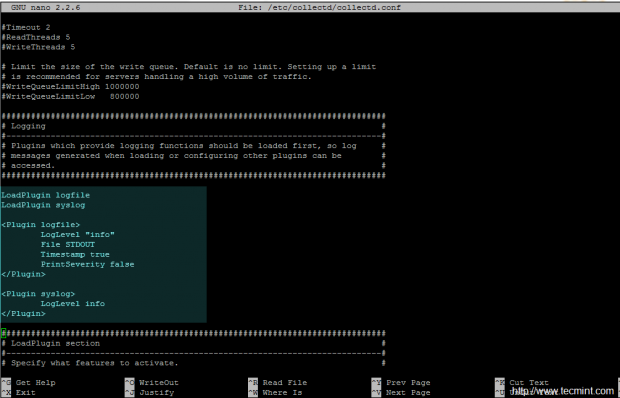
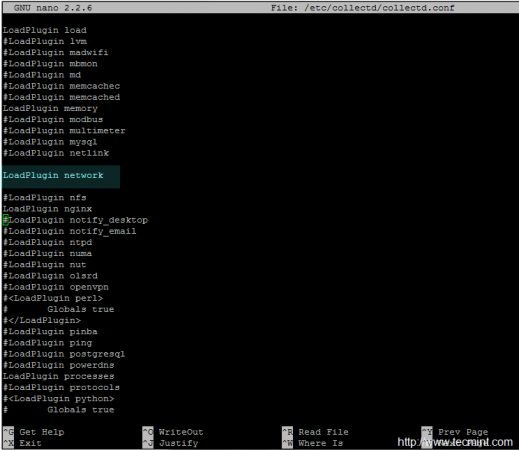
Maintenant, recherchez profondément dans le contenu du fichier, identifiez le bloc du plugin Réseau et décommentez les déclarations suivantes, en remplaçant l’instruction d’adresse d’écoute comme présenté dans l’extrait suivant :
<Plugin network>
...
# server setup:
<Listen "0.0.0.0" "25826">
</Listen>
....
</Plugin>
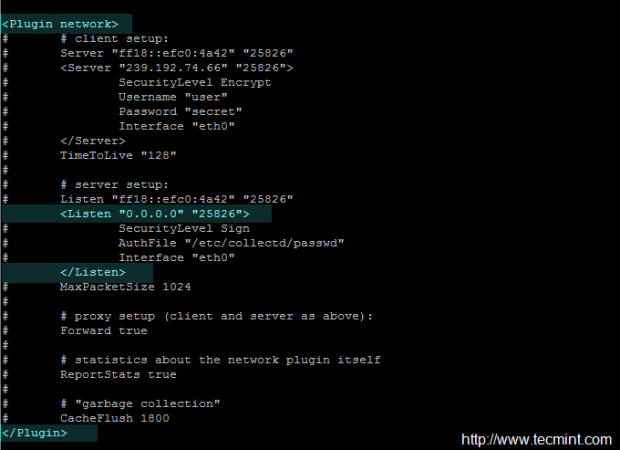
5. Une fois que vous avez terminé d’éditer le fichier, enregistrez-le et fermez-le, puis redémarrez le service Collectd pour refléter les modifications et devenir un serveur écoutant sur toutes les interfaces réseau. Utilisez la commande netstat pour obtenir la sortie de socket réseau de Collectd.
# service collectd restart or # systemctl restart collectd [For systemd init services]
# netstat –tulpn| grep collectd

Source:
https://www.tecmint.com/configure-collectd-as-central-monitoring-server-for-clients/













